电脑无法打开网页,怎么办(解决电脑无法访问网页的方法和技巧)
30
2025-07-10
显卡是电脑重要的组成部分之一,它直接影响游戏和图形密集型任务的性能。安装显卡对于一些电脑初学者来说可能会显得复杂,但只要按照正确的步骤操作,其实是一项简单且安全的工作。本文将详细指导您如何正确安装电脑显卡,帮助您顺利提升电脑的显示性能。
在开始安装显卡之前,您需要确保几个关键点:
1.断开电源:确保电脑彻底关机,并断开电源线,避免在安装过程中发生电气事故。
2.打开机箱:拆下电脑机箱的侧面板,以便于安装显卡。
3.卸下旧显卡(如有):如果您的电脑中已有旧显卡,需要先断开所有与显卡相关的电源线和显示器连接线,然后从主板上轻轻卸下。
4.了解主板插槽:确认主板上存在适合新显卡的PCIe插槽,同时查看是否为最新的PCIe版本,以发挥显卡最佳性能。
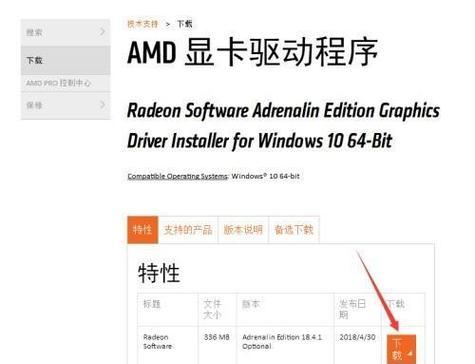
1.固定显卡:
将显卡对准主板上的PCIe插槽,确保金手指(连接部分)对准插槽。
轻轻压下显卡,直到显卡完全插入插槽并锁定。如果显卡配有挡板,也需要安装挡板来固定显卡。
2.连接电源:
对于大多数显卡,需要额外连接电源线才能工作。请找到主板提供的显卡辅助电源线,通常是6针或8针连接器,然后将其牢固地连接到显卡的相应接口上。
确保连接无误,避免在启动电脑后出现电源供应不足的问题。
3.固定挡板螺丝:
如果您的机箱有挡板,那么安装显卡后需要固定挡板螺丝。这有助于保持显卡稳定,并在机箱内部提供额外支撑。
4.重新组装电脑机箱:
确认所有连接正确无误后,将机箱侧面板重新安装固定。
连接显示器和其他必要的外部设备。
5.启动电脑并检测显卡:
开启电脑电源,进入BIOS设置确认显卡已经被系统识别。
如果一切正常,电脑应该能够顺利启动并进入操作系统。
安装显卡驱动程序:访问显卡制造商官网,下载并安装最新的驱动程序,以确保显卡的性能得到最佳发挥。

问题:显卡无法完全插入PCIe插槽。
解决方案:检查显卡与PCIe插槽的对准情况,确保金手指没有弯曲或损坏。重新对准后再次尝试插入。
问题:电脑无法启动。
解决方案:首先检查所有的连接是否正确,包括显卡与PCIe插槽、显卡电源接口、显示器连接等。确认无误后再次尝试启动。
问题:驱动安装失败或无法找到显卡。
解决方案:尝试访问显卡制造商提供的官方驱动下载页面,下载适合您操作系统的显卡驱动程序,然后按照安装说明进行操作。

通过本文的指导,您应该能够顺利地在电脑上安装新显卡。记得在进行任何硬件操作之前一定要断开电源,以保证个人安全。如果在安装过程中遇到任何问题,请仔细检查每一步骤,必要时寻求专业人士的帮助。安装显卡后,您将能够享受到更流畅、更高质量的图形处理体验。
版权声明:本文内容由互联网用户自发贡献,该文观点仅代表作者本人。本站仅提供信息存储空间服务,不拥有所有权,不承担相关法律责任。如发现本站有涉嫌抄袭侵权/违法违规的内容, 请发送邮件至 3561739510@qq.com 举报,一经查实,本站将立刻删除。